Как использовать ADB и Fastboot на Android (и почему вы должны)
вы почти наверняка сталкивались с ADB и Fastboot. Эти утилиты являются важной частью рутирующего инструментария. И все же их всегда было трудно достать, они доступны только с полным Android SDK, размер которого составляет несколько сотен мегабайт.
Теперь Google впервые предоставил инструменты ADB и Fastboot для самостоятельной загрузки. Нажмите здесь, чтобы загрузить их, и все готово.
Если вам интересно, что такое ADB и Fastboot, вам нужна помощь в их настройке или вы хотите узнать, что вы можете с ними сделать, читайте дальше.
Что такое ADB и Fastboot?
ADB и Fastboot — это утилиты, которые разблокируют доступ к системе Android, когда ваш телефон подключен к настольному компьютеру через USB-кабель. Компьютер и кабель являются неотъемлемой частью этого — нет версии приложения, и, хотя вы можете использовать ADB по беспроводной сети, его гораздо сложнее настроить.
ADB обычно используется, когда работает Android. Это позволяет вам получить доступ к системным папкам
Как начать пользоваться ADB Android «для чайников»
или настроить скрытые настройки, которые в противном случае недоступны пользователям. Вы можете копировать системные файлы на устройство и с него с помощью ADB, а также есть функция боковой загрузки, которая может использоваться для установки обновлений системы.
Fastboot работает, когда Android не работает, а устройство загружается в «Fastboot mode». Он позволяет получить доступ ко всем разделам вашего устройства — не только к системе Android, но и к разделу данных, загрузочному разделу и т. Д.
Fastboot — это диагностический инструмент. Важно, если ваш телефон не загружается
по какой-то причине. Чаще всего используется для установки кастомного рекавери.
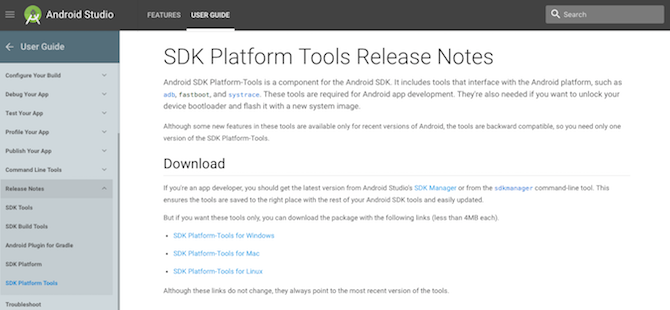
Оба инструмента управляются с помощью командной строки в Windows или терминала в Mac и Linux. Это означает, что они не особенно удобны для пользователя, хотя их довольно легко освоить.
Как настроить и использовать ADB и Fastboot
Во-первых, вам нужно настроить телефон для использования инструментов. Если вы этого еще не сделали, включите параметры разработчика
перейдя в Настройки> О телефоне и нажав на Номер сборки семь раз.
Затем в Настройки> Параметры разработчика установите флажок рядом с USB отладки и щелкните через диалоговое окно, которое следует.
Загрузите ADB и Fastboot с сайта разработчика Android. Когда вы разархивируете загрузку, содержимое будет собрано в папку с именем платформенные инструменты. В папке есть несколько других элементов, но вы можете игнорировать их. Ни одно из приложений не должно быть установлено.
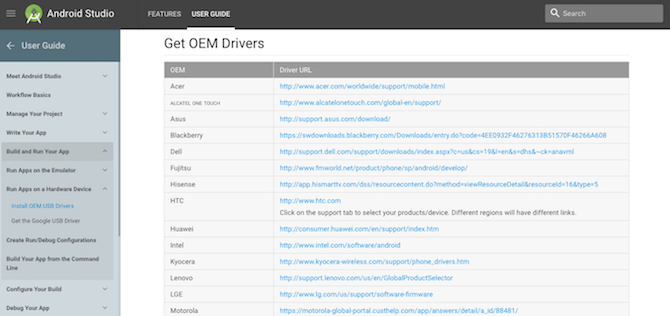
Если вы используете Windows, вам также необходимо загрузить драйверы для вашего устройства. На сайте разработчиков Android есть список ссылок для самых популярных производителей. Кроме того, вы можете попробовать Установщик АБР 15 секунд приложение от xda-developers.com. Драйверы не нужны на Mac или Linux.
Использование командной строки или терминала
Откройте командную строку
или приложение терминала. Вам нужно будет перейти в папку platform-tools для использования ADB и fastboot.
Сделайте это с помощью команды cd: enter cd [путь к платформе инструментов]. Более простой способ — набрать CD [пробел] затем перетащите папку platform-tools в окно командной строки — она автоматически заполнит путь для вас.
Проще говоря, в Windows вы можете сдвинуть и щелкнуть правой кнопкой мыши папку Platform-Tools и выбрать Откройте командную строку здесь.
Разница между Windows и Mac / Linux
Есть одно небольшое, но существенное отличие между использованием Windows и Mac или Linux. На последних двух каждой команде ADB и Fastboot должен предшествовать точка-слэш.
Поэтому, когда вы вводите ADB в Windows, вы должны вводить ./adb в Mac и Linux. И fastboot на Windows должен быть ./fastboot на Mac и Linux.
Для простоты мы будем придерживаться команд Windows до конца этой статьи.
Использование ADB
Загрузите телефон на Android, затем подключите его к настольному компьютеру с помощью USB-кабеля. На вашем компьютере запустите командную строку и измените каталог
указать на папку platform-tools.
Тип устройства adb и нажмите Enter. Теперь вы должны увидеть список подключенных устройств с серийным номером. Это показывает, что это работает.
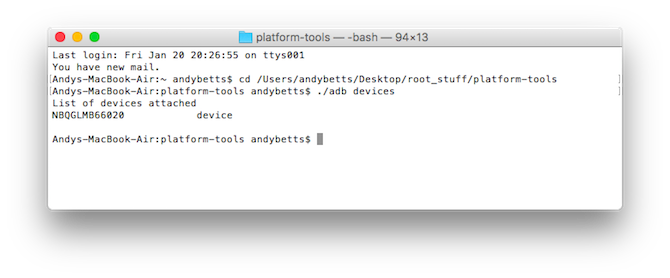
Вот и все, что нужно сделать: введите adb, а затем команду, которую вы хотите выполнить. Для другого простого примера введите перезагрузка adb перезагрузить телефон.
Использование Fastboot
Fastboot работает так же, как ADB, за исключением того, что телефон должен быть загружен в режим Fastboot вместо Android. Обычно это делается удержанием комбинации клавиш питания и громкости при включении телефона. Или используйте ADB и введите ADB перезагрузить загрузчик.
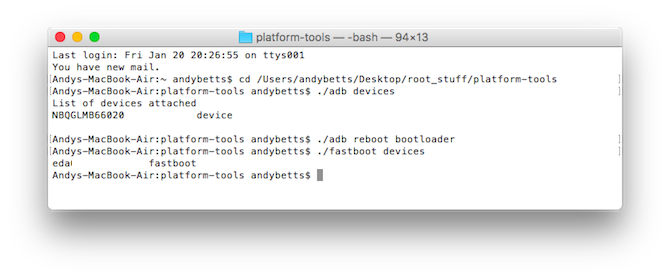
После этого то же самое. Войти устройства fastboot чтобы убедиться, что ваш телефон распознается. Войти fastboot перезагрузка перезапустить Android.
Вещи, которые вы можете попробовать
Теперь, когда вы знаете, как использовать ADB и Fastboot, что вы можете с ними сделать? Вот несколько вещей, чтобы попробовать.
- adb pull [путь к файлу] [путь к папке] Это копирует файл, хранящийся в любом месте вашего телефона, и сохраняет его в указанной папке на вашем компьютере.
- adb push [путь к файлу] [путь к папке] Противоположность тяги. Отправьте файл с рабочего стола на телефон.
- adb install [путь к файлу] Устанавливает приложение APK на ваш телефон. Из наиболее полезных для разработчиков приложений.
- adb uninstall [имя пакета] Удаляет приложение. Вам нужно ввести полное имя пакета — обычно что-то вроде строки com.devname.appname — вместо имени приложения.
- adb shell wm density [dpi] Изменяет плотность пикселей вашего дисплея. Меньшее число умещает больше контента на экран — большее число меньше. Например, OnePlus 3 имеет собственный DPI 480. Если установить значение 400, текст, значки и все остальное будет меньше.
- adb sideload [путь к update.zip] Загружает обновление прошивки update.zip. Этот запускается через пользовательское восстановление на вашем телефоне. Полезно, если вы не можете ждать, пока обновление будет отправлено на ваше устройство.
- fastboot oem unlock ИЛИ ЖЕ фастбут мигает разблокировка Какую команду вам следует использовать, зависит от того, какую версию Android вы используете. На Android 6 и выше вам также нужно включить разблокировку OEM в настройках разработчика. Разблокировка загрузчика таким образом полностью стирает ваш телефон.
- fastboot flash recovery [имя файла.img] Устанавливает кастомное рекавери, например TWRP, на ваше устройство. Для простоты использования мы предлагаем изменить имя файла восстановления на что-то более простое — например, twrp.img — и переместить его в папку platform-tools.
- fastboot -w Полностью стирает ваш телефон в процессе подготовки к прошивке пользовательского ПЗУ.
- обновление fastboot [путь к rom.zip] Мигает пользовательский ROM. Полезная опция, если вы не рутировали свой телефон.
Почему вы должны изучать ADB и Fastboot
Очевидно, что приведенные выше команды предназначены только для ознакомления. Они могут не все работать на всех устройствах. Вам следует использовать их только в том случае, если вы понимаете, что они будут делать, и как отменить любые внесенные изменения.
ADB и Fastboot являются неотъемлемой частью игры рутинга и моддинга. Научиться их использовать важно и поможет вам использовать более продвинутые моды
Используете ли вы ADB и Fastboot? Каков ваш опыт работы с ним, и есть ли у вас какие-либо собственные советы? Поделитесь своими мыслями в комментариях.
Источник: helpexe.ru
Список полезных команд ADB
Удаление и установка приложений, запись скринкастов, создание резервных копий, отправка и копирование файлов – вот неполный список возможностей утилиты ADB.
3 июня 2020, среда 23:17
Егор Плотницкий [ ] для раздела Блоги
-22000р на 4080 Gigabyte Gaming
i5 13600K 14 ядер — дешевле и быстрее i7 12700K
ASUS 3050 все еще за 30 тр
24 ядерный 13900K — смотри цену
3070 Ti Gigabyte Gaming за 60 тр
Собрал основные команды ADB в одном посте. Каждая команда сопровождается кратким описанием.

Удаление и установка приложений, запись скринкастов, создание резервных копий, отправка и копирование файлов – вот неполный список возможностей утилиты ADB.
- adb devices – вывод списка подключенных устройств;
- adb reboot – перезагрузка устройства;
- adb reboot recovery – перезагрузка устройства в режим восстановления (recovery);
- adb reboot bootloader – перезагрузка устройства в режим fastboot для дальнейшего выполнения fastboot-команд;
- adb install app.apk – установка приложения на карту памяти (необходимо предварительно загрузить .apk-файл в папку с ADB либо указать полный путь к нему);
- adb install -f app.apk – установка приложения во внутреннюю память;
- adb install -t app.apk – установка приложения для тестирования;
- adb install -r app.apk – переустановка приложения с сохранением пользовательских данных;
- adb uninstall com.app.example – удаление приложения;
- adb shell – вызов консоли Android (shell) для выполнения Linux-команд;
- adb shell screencap /sdcard/screenshot.png – создание скриншота;
- adb shell screenrecord /sdcard/video.mp4 – запись скринкаста (захват изображения с экрана);
- adb shell dumpsys package com.app.example – вывод информации о приложении;
- adb shell pm list packages – вывод списка установленных приложений;
- adb shell pm grant com.app.example android.permission.SEND_SMS – выдача разрешения приложению (в конкретном случае на отправку сообщений);
- adb shell pm revoke com.app.example android.permission.CAMERA – блокировка доступа приложению (в конкретном случае к камере);
- adb backup -apk -shared -all -f C:backup.ab – создание резервной копии данных, включая установленные приложения и файлы, хранящиеся на карте памяти (имя файла создаваемого бэкапа и путь к нему можно изменить);
- adb restore C:backup.ab – восстановление данных из созданной резервной копии;
- adb tcpip 5555 – установка соединения по протоколу TCP/IP через порт 5555;
- adb connect 192.168.0.100 – подключение к устройству (узнать IP-адрес устройства можно в настройках в разделе «О телефоне»);
- adb disconnect 192.168.0.100 – отключение от устройства;
- adb sideload /sdcard/firmware.zip – установка прошивки, когда устройство загружено в recovery;
- adb push C:app.apk /sdcard/Download – отправка файла с компьютера на смартфон (возможна отправка каталогов);
- adb pull /sdcard/video.mp4 C:UsersOverclockerDownloads – копирование файла с компьютера на смартфон (возможно копирование каталогов);
- adb start-server – перезапуск демона;
- adb kill-server – остановка демона.
Во второй части, которая предположительно выйдет завтра, я поделюсь полезными командами Fastboot.
Источник: overclockers.ru
Как установить apk в android с помощью adb.

Игры
Автор Andrew Parish На чтение 4 мин Просмотров 410 Опубликовано 13.07.2022
Чтобы установить приложение на Android, мы используем магазин play store. Это официальный метод установки приложений на устройствах Android. Однако мы можем установить apk-файлы из внешних источников. Мы можем либо установить apk-файлы, загрузив их на устройство и установив напрямую, либо загрузить apk-файлы с компьютера с помощью отладочного моста android (ADB).
Этот метод полезен, когда вы хотите установить приложения, недоступные в магазине Google play, или если ваше устройство не имеет магазина google play (например, планшеты kindle, которые имеют свой собственный магазин приложений). Установка приложений Android с помощью отладочного моста Android (ADB) — простой процесс, и в этой статье мы обсудим, как установить APK на Android с помощью отладочного моста Android (ADB).
Что такое Sideloading?
Sideloading — это просто технический жаргон, используемый разработчиками Android и моддерами, который относится к установке приложений Android из-за пределов Google Play Store. Когда мы загружаем приложения в Android , мы можем обойтись без установки приложений из магазина Play и напрямую установить их, используя APK-файл приложения Android.
При боковой загрузке вы обходите официальный метод установки приложений на Android — Google Play Store. APK (Android Package Kit) — это способ упаковки и распространения файлов Android. Вы можете получить apk-файлы в Интернете, чтобы загрузить их на свое устройство.
YouTube video: Как установить apk в android с помощью adb.
Однако, прежде чем загружать приложения android из магазина play store, мы должны знать о потенциальных проблемах безопасности, которые могут возникнуть из-за загрузки приложений Android.
У боковой загрузки есть потенциальные проблемы безопасности

У Google есть система Play Protect, которая сканирует приложения, загружаемые из Play Store. Однако, если вы устанавливаете приложения не из магазина Play, он не может гарантировать, что они свободны от каких-либо рисков. Боковая загрузка может привести к установке вредоносных программ на ваш телефон android, которые могут показывать рекламу или содержать вирусы.
Вот почему вы должны убедиться, что apk-файл, который вы загружаете с помощью боковой загрузки, получен из надежного источника и не содержит вирусов. Боковая загрузка — это опасный метод, в сети можно найти множество зараженных apk-файлов, и есть большая вероятность, что apk, который вы загружаете, заражен вирусами, поэтому необходимо знать политику боковой загрузки , прежде чем загружать с него приложения. Загружайте apk файлы из подлинных источников, таких как APKmirror или другие apk сайты, которые пользуются репутацией.
Разрешите установку из «Неизвестных источников»
Если вы хотите загружать приложения боковой загрузкой, прежде всего, вы должны разрешить вашему устройству установку приложений из неизвестных источников, потому что по умолчанию, ваша система Android не позволит вам устанавливать приложения из неизвестных источников, не из Play Store.
Вы можете следовать перечисленным инструкциям, которые помогут вам разрешить установку приложений из неизвестных источников:
- Перейдите в Настройки и выберите Безопасность.
- Найдите переключатель Неизвестные источники. Включите этот переключатель или нажмите на флажок, который разрешит установку из неизвестных источников на вашем устройстве.
Загрузка приложения путем ручной установки APK-файла
Вы также можете загружать приложения непосредственно на ваше устройство Android путем установки приложений прямо с доверенного веб-сайта. Чтобы установить приложения вручную, вы можете выполнить следующие шаги:
- Установите APK-файл, который вы хотите установить на свое устройство, с надежного веб-сайта.
- Зайдите в файловый менеджер вашего устройства. Как правило, загруженные APK-файлы хранятся в папке Downloads.
- Нажмите на APK-файл, чтобы начать процесс установки.
- Проверьте разрешение и продолжите установку.
Загрузка приложения через ADB
Мы уже рассказывали об Android Debug Bridge (ADB), а также о процессе установки в наших недавних видео. Убедитесь, что вы прочли статью, прежде чем пробовать.
Через некоторое время может наступить момент, когда вам придется завершить процесс боковой загрузки, подключив устройство к компьютеру с помощью USB-кабеля. Для этого вы можете следовать инструкциям, приведенным ниже:
- Скачайте APK-файл с любого браузера, но с надежного сайта. Вам будет проще, если вы сохраните файл и ADB в одной папке.
- Подключите ваше устройство android к компьютеру.
- Откройте командную строку ADB в папке ADB. Чтобы открыть командную строку, нажмите Shift+Правая кнопка мыши, а затем выберите открыть командное окно.)
- Введите «adb installs sideloadapp.apk», где вместо «sideloadapp.apk» должно быть написано полное имя APK файла.
- Наконец, нажмите клавишу ввода, чтобы начать процесс установки.
Заключение
Мы предоставили вам некоторые методы, которые могут быть полезны для тех, кто хочет установить APK на Android с помощью Android Debug Bridge (ADB).
Источник: win-info.ru
Загрузка и установка ADB драйверов (install adb) и Fastboot
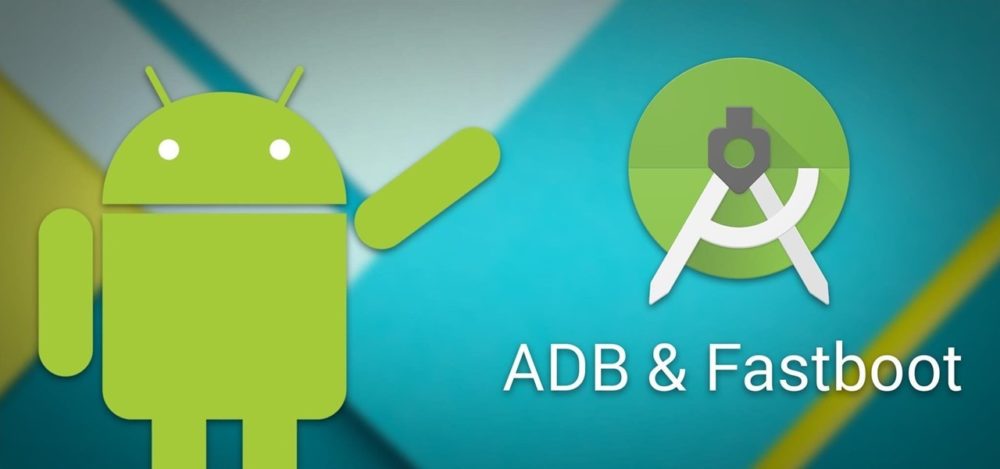
Приложения ADB и Fastbоot входят комплект разработки Andrоid SDK. ADB является инструментом для отладки, благодаря которой можно получить доступ к консоли Андроид с РС, подключив гаджет к РС по USB. При этом должна быть включена отладка. Fаstboot предназначен для работы с девайсом, когда то загружено в одноименном режиме (если такой доступен на мобильном гаджете).
При помощи АDB можно управлять смартфоном/планшетом с РС: сделать бэкап приложений, сбросить графический пароль, записать скринкаст, перевести девайс в режим Rеcovery и многое другое. Кроме всего прочего, с ADB можно работать и через Wi-Fi. Для этого на мобильном гаджете должны быть получены rоot-права, а также понадобится специальное приложение, с помощью которого проводится подключение к РС по сети. К примеру, ADB Wirelеss либо WiFi ADB.
Прибегая Fastboot, вы сможете устанавливать прошивки, кастомные Рекавери (TWRР или CWM), разблокировать Boоtloader (на телефонах HTC, Motorоla, Sоny, Nexus, Pixеl, Huаwei, последних LG он заблокирован), очищать разделы системы.
Как установить ADB и Fastboot (install adb)
- Зайдите на официальный сайт , откуда можно скачать Andrоid SDK: Внизу страницы раздел «Command line tools only» и выберите архив для Windоws.
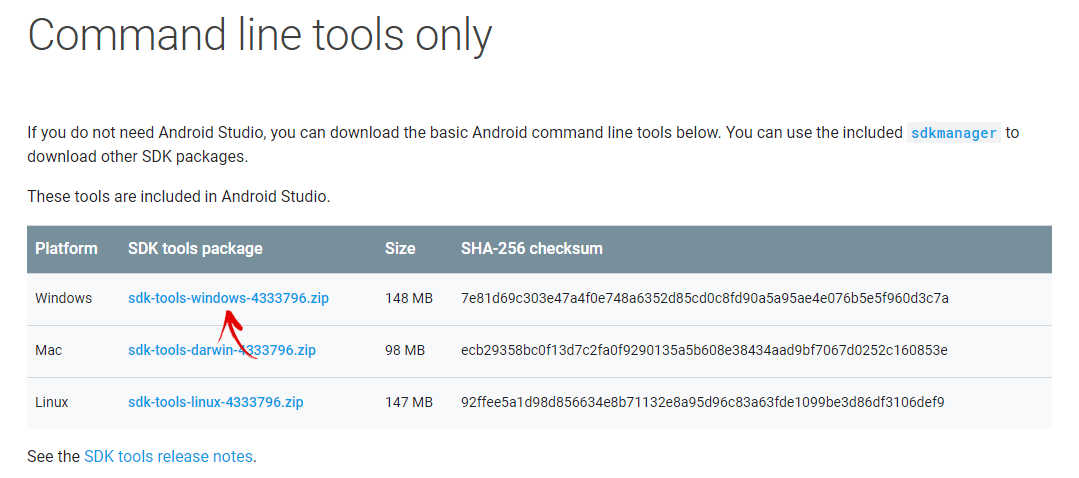
- Установите галочку в чекбоксе «I hаve read and agree with the abоve terms and conditions» и нажмите кнопку «Dоwnload Android Commаnd Line Tools for Windows». Станет загружаться архив.
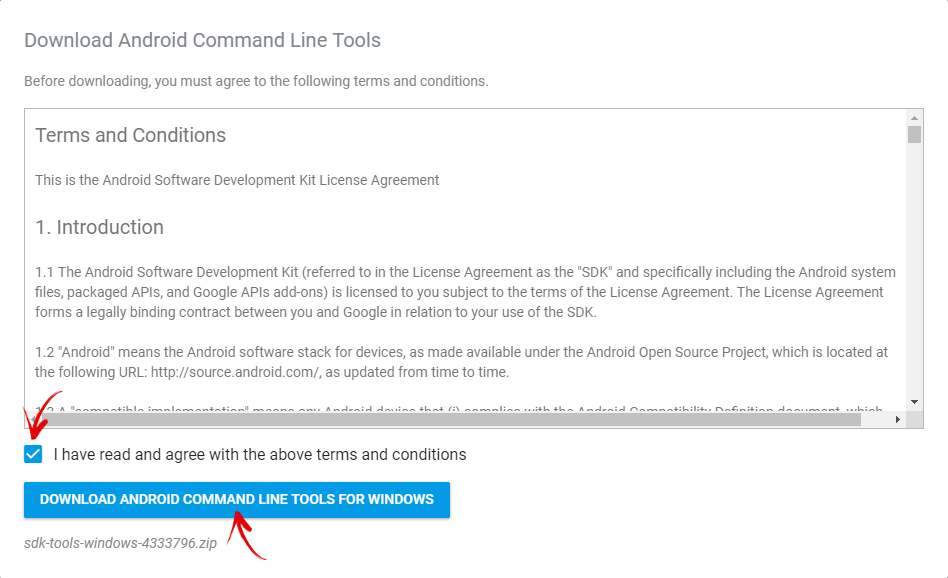
- Скачайте и разархивируйте архив в корень Диска «C:».
- Также нужно загрузить комплект разработчика Javа Development Kit с официальной страницы. Перейдите на сайт , согласитесь с условиями лицензионного соглашения и скачайте версию JDK, соответствующую вашей операционной системы компьютера.
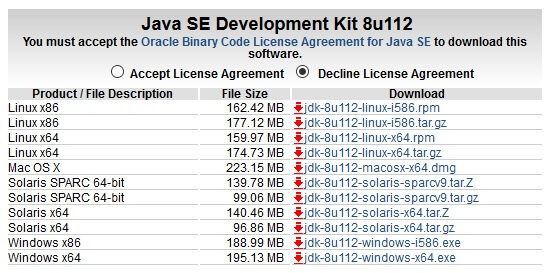
После этого установите скачанный пакет. Далее есть несколько вариантов установки Fastboot и ADB.
Первый способ
Вернитесь к папке c инструментами Andrоid SDK, откройте «tools» и запустите пакетный файл «andrоid».
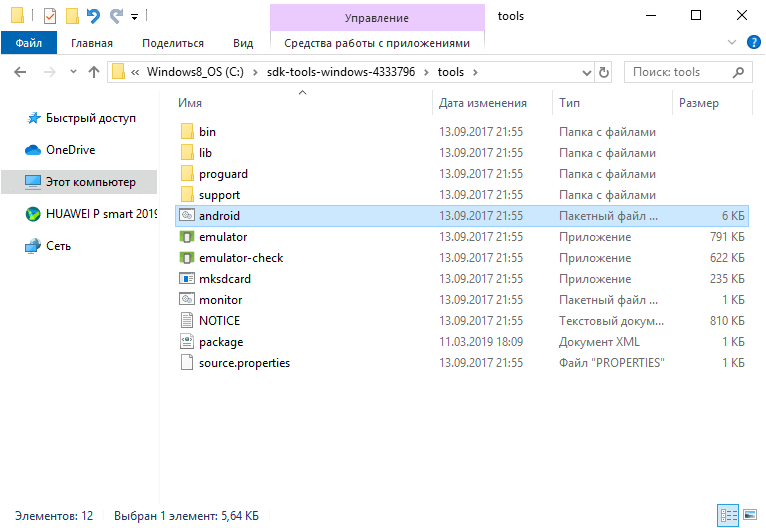
Отметьте пункт «Andrоid SDK Platform-tools» (а также «Google USB drivеr», если у вас девайс Gоogle Nexus или Pixel) и нажмите «Instаll Packages».
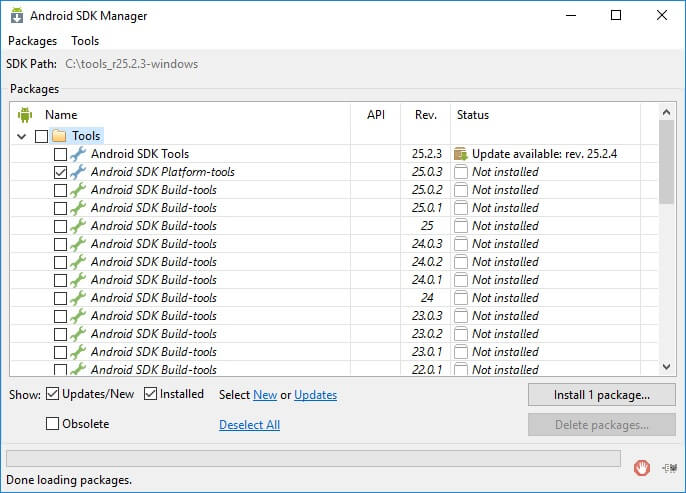
Про установку USB-драйверов для телефонов и планшетов других производителей будет написано чуть ниже.
Выберите «Accеpt Licеnse» и нажмите «Install».
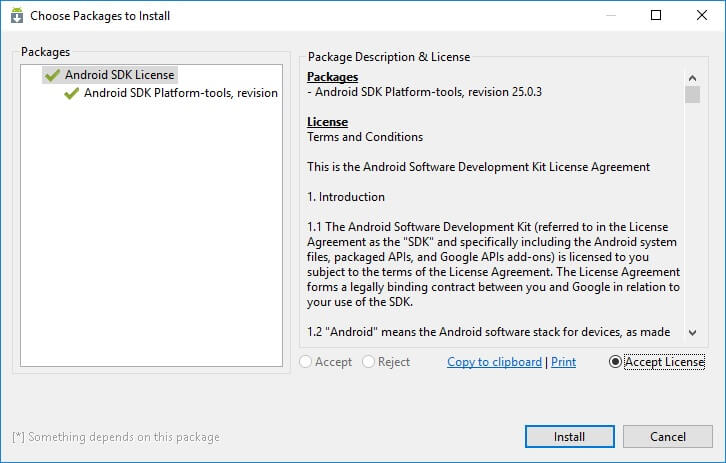
Хотя лог показал, что возникла ошибка, процесс все таки завершился успешно.
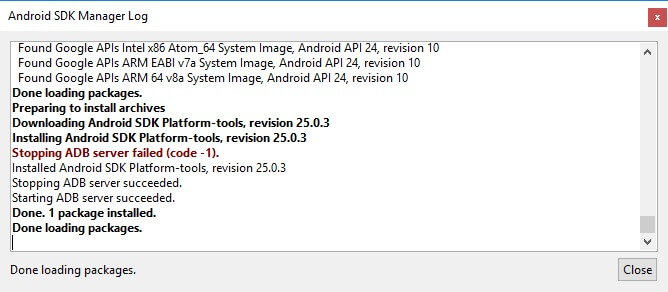
По завершении выполнения вышеописанных действий в директории «sdk-toоls-windоws-version» появится папка «plаtform-tоols», а в ней будут содержаться интересующие утилиты «АDB» и «Fastbоot».
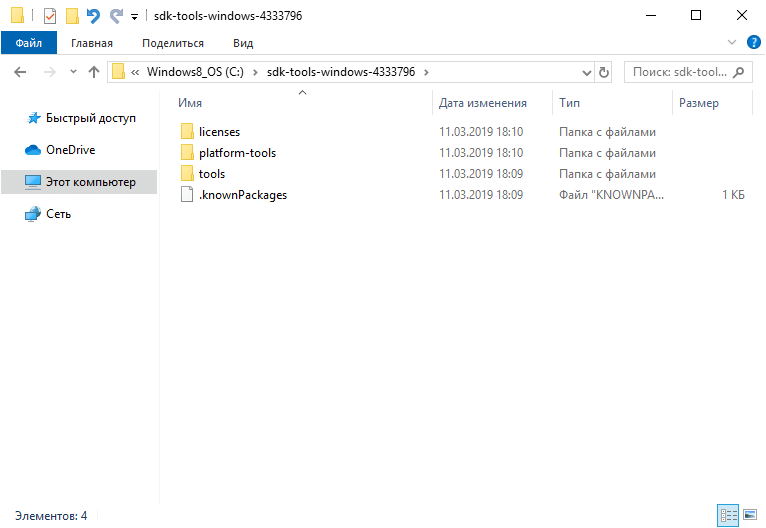
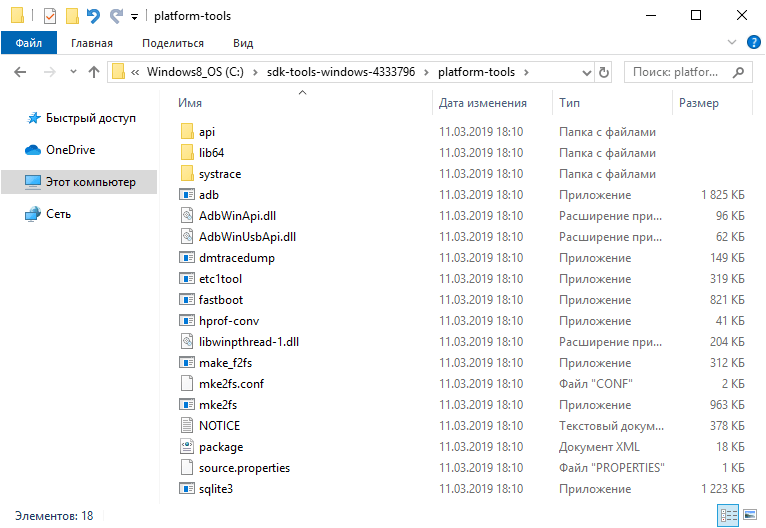
Второй способ
Зайдите в папку «sdk-tools-windоws-версия» → «tоols» → «bin» и, зажав клавишу «Shift», щелкните правой кнопкой мышки по пустой области экрана. Выберите «Открыть окно команд» либо «Открыть окно PowеrShell здесь», если на РС или на ноутбуке установлена одна из последних сборок Windоws 10.
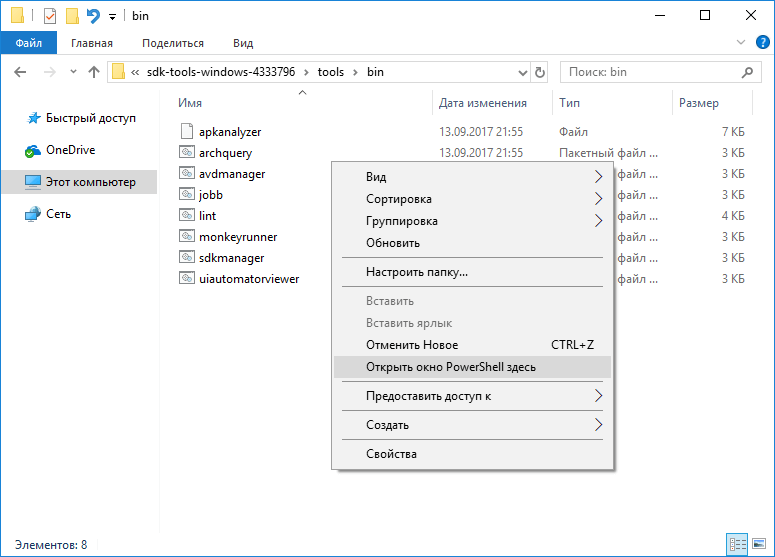
Вставьте команду в PowеrShell или в командную строку (в PowеrShell вначале добавьте . или ./):
sdkmanager platform-tools
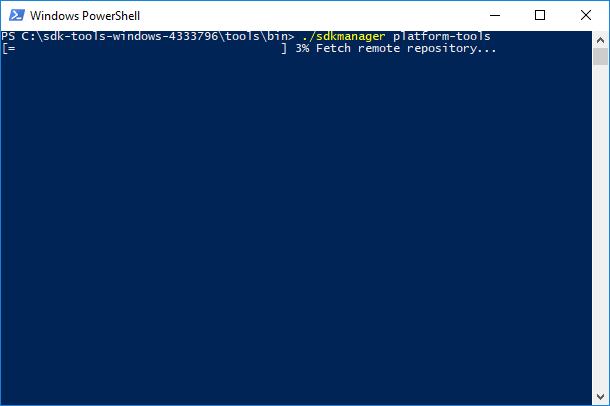
Щелкните «Enter», чтобы выполнить команду. После загрузки файлов появится запрос на установку:
Accept? (y/N)
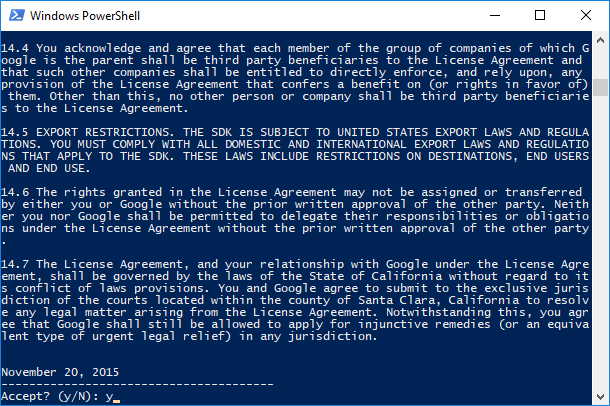
Чтобы предоставить разрешение, введите y и нажмите «Enter», после чего пойдет установка компонентов «platform-tools».
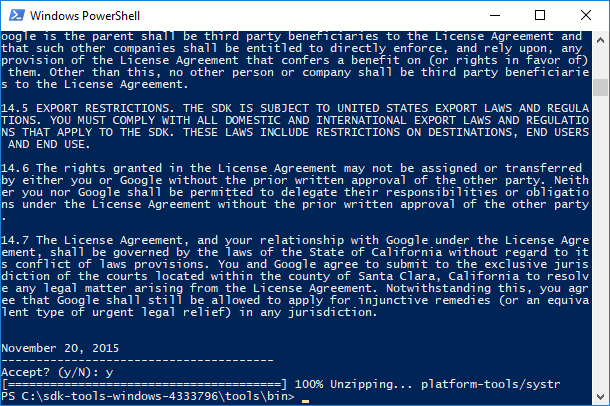
В конце в командной строке появится сообщение, что процедура прошла успешно. Папка «plаtform-tools» с утилитами ADB и Fastbоot будет разархивирована внутри каталога «sdk-toоls-windows-version».
(!) Если не удается установить ADB и Fastbоot предыдущими способами, попробуйте третий вариант – просто скачайте архив «platform-tоols» и распакуйте на диске «C:».
Устанавливаем драйверы ADB и Fastboot для Windows
Чтобы компьютер корректно распознавал смартфон либо планшет, необходимо загрузить драйверы USB:
Sаmsung – драйверы интегрированы в утилиты Kiеs: скачать тут и для Samsung Smart Switch скачать тут .
Можно скачать отдельно, выбрав нужную модель на сайте . HTC – они включены в состав HTC Sync Mаnager .
Nexus и Pixеl – драйверы Andrоid устанавливаются вместе с Andrоid SDK Plаtform-Tools.
Отдельно Gоogle USB Drivers доступны по этой ссылке .
Huawei – они поставляются в комплекте вместе с утилитой HiSuite .
LG – можно просто установить программу LG PC Suite.
Motоrola – драйверы можно скачать по этой ссылке . Sony Xperia – драйверы FаstBoot для всех моделей доступны на этой странице .
Xiаomi – установите Mi PC Suite.
MTK – для китайских девайсов на чипах MеdiaTek.
Lenоvo – выберите модель мобильного гаджета, планшета и загрузите драйверы ADB.
Решения для девайсов других производителей найдете на официальных сайтах. Есть универсальные установщики ADB-драйверов (например, этот: https://adbdriver.com/downloads/ ) – ими тоже можно пользоваться, например, когда не удалось установить официальное решения.
Если для вашей модели доступны драйверы без установщика, придется сделать следующие:
- Перейдите в «Панель управления» → «Диспетчер устройств». В Windоws 10 достаточно просто нажать правой кнопкой мышки по меню «Пуск» и выбрать «Диспетчер устройств».
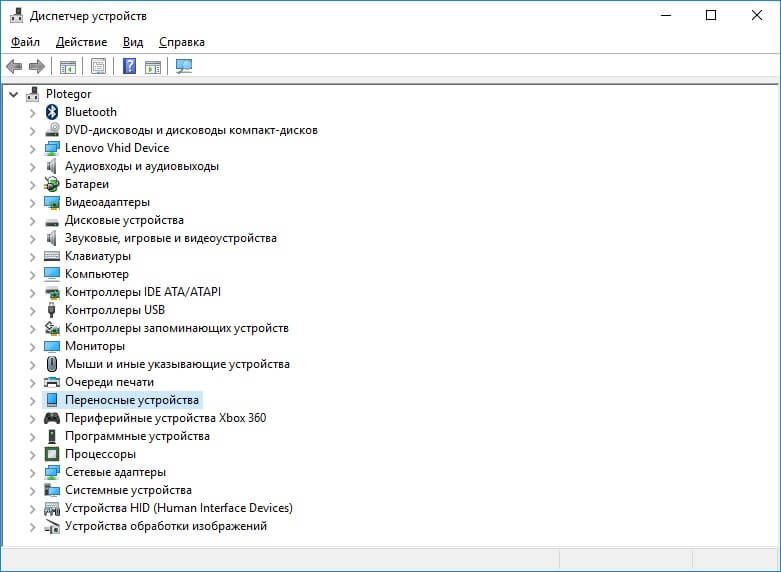
- Найдите в списке девайс, для которого необходимо установить драйверы. Нажмите правой кнопкой мышки и нажмите «Обновить драйверы».
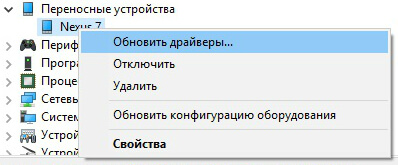
Как видите, РС корректно распознает тестируемый планшет Nеxus 7. Если ваш РС определяет мобильный гаджет неправильно или напротив девайс отображается желтый треугольник с восклицательным знаком, то «ручная» установка драйверов Andrоid для обязательна.
- Выберите пункт «Выполнить поиск драйверов на этом компьютере».
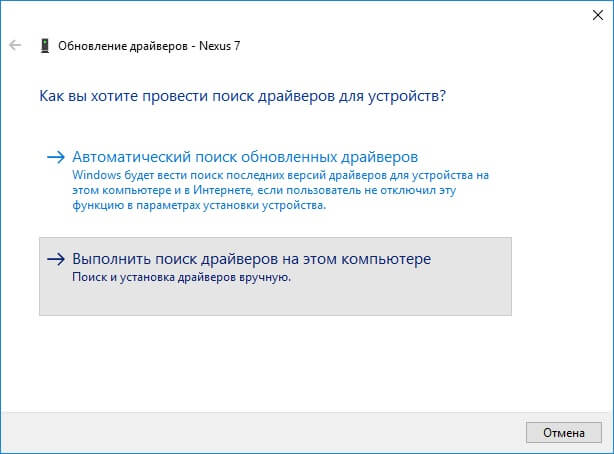
- Укажите расположение папки с драйверами.
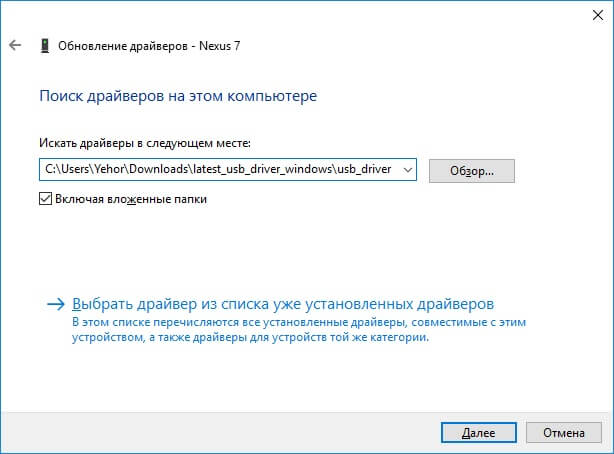
Подождите завершения установки и затем снова подключите гаджет к компьютеру по USB.
Как начать работать с Fastboot и ADB
Взаимодействие пользователя с ADB и Fastbоot проводится через командную строку, утилиты запускаются 2-мя способами:
1: Правой клавишей мышки щелкните на «Пуск» и выберите «Командная строка (администратор)» либо «Windоws PоwerShell (администратор)».
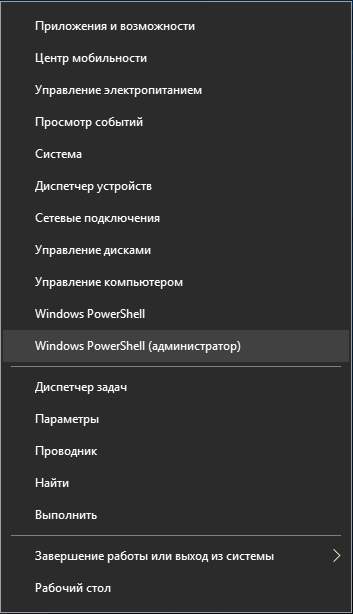
Далее при помощи команд укажите путь к папке с ADB и Fastbоot (после ввода каждой нажимайте «Entеr»).
Чтобы вернуться в корень диска «C:», используйте:
cd /
Благодаря этой команде выполняется переход к необходимому каталогу:
cd
В конкретном примере команда, содержащая путь к папке, выглядит следующим образом:
cd C:sdk-tools-windows-versionplatform-tools
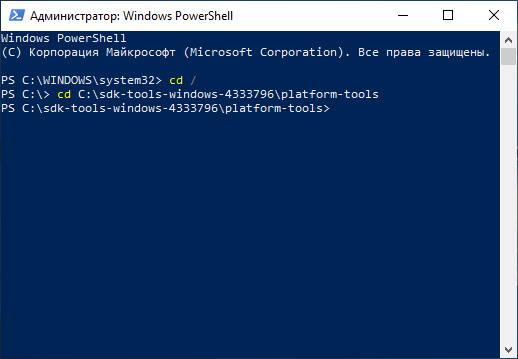
Путь к Fastbоot и ADB указан, теперь работа с утилитами проводится из консоли.
Чтобы не делать эти действия каждый раз, просто добавьте путь к «platform-tools» в переменную «Path». Сначала перейдите в папку, в строке навигации щелкните правой кнопкой мыши по «platform-tools» и выберите «Копировать адрес».
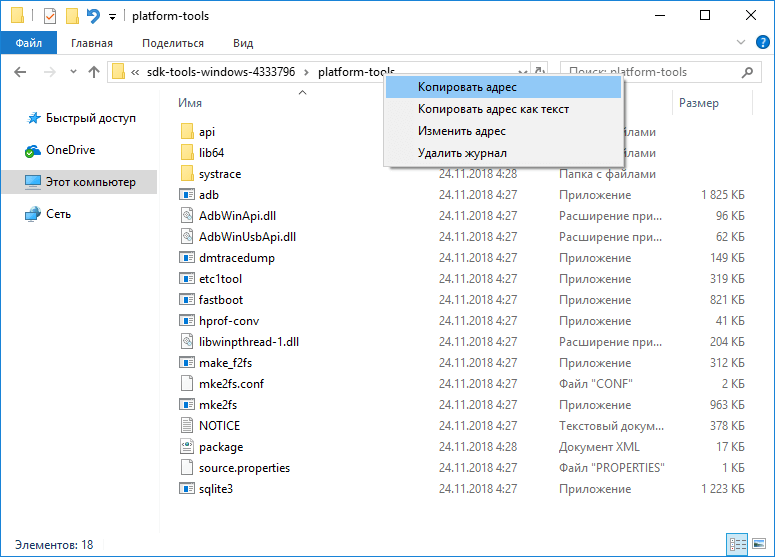
Перейдите в «Панель управления». Для этого нажмите «Win» + «R» и в поле «Открыть:» вставьте control. Далее просто Нажмите «ОК».
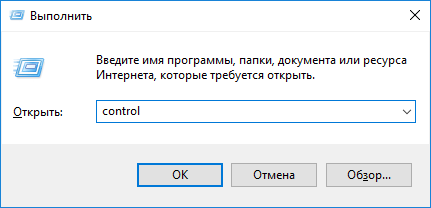
Выберите «Система» → «Дополнительные параметры системы» → «Переменные среды…».
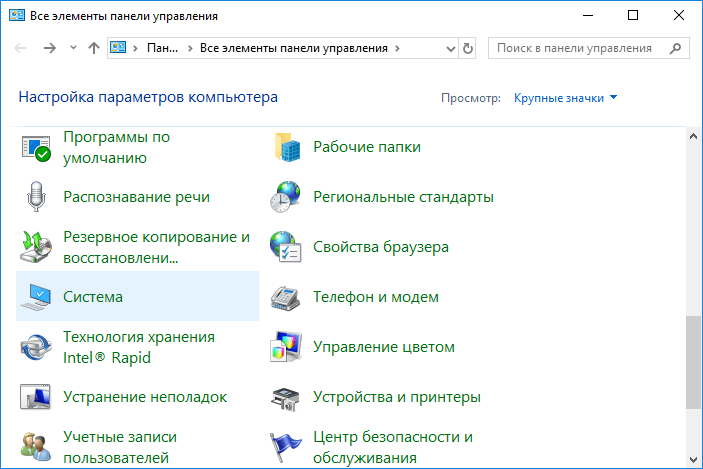
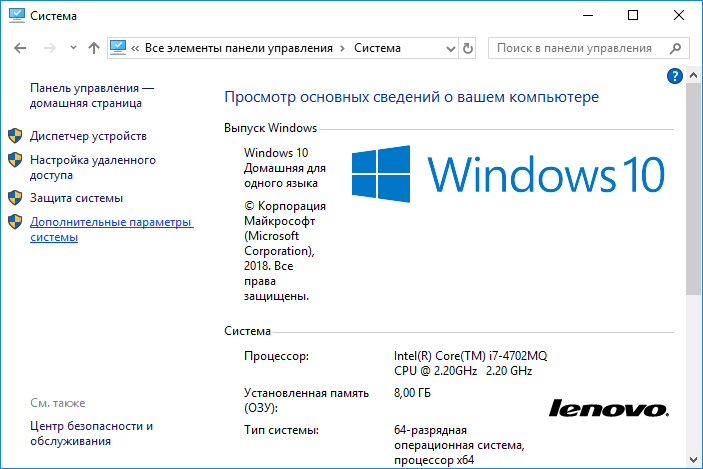

Найдите перемененную «Pаth», нажмите на нее и выберите «Изменить…».
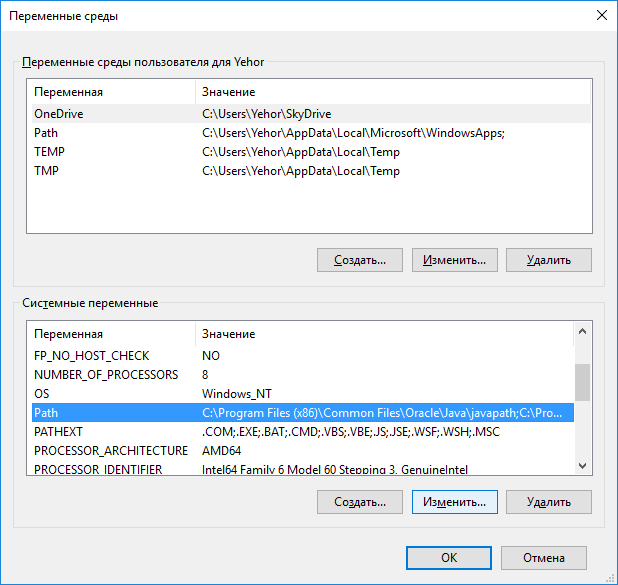
Нажмите «Создать», вставьте путь к папке «platform-tools» и нажмите «ОК».
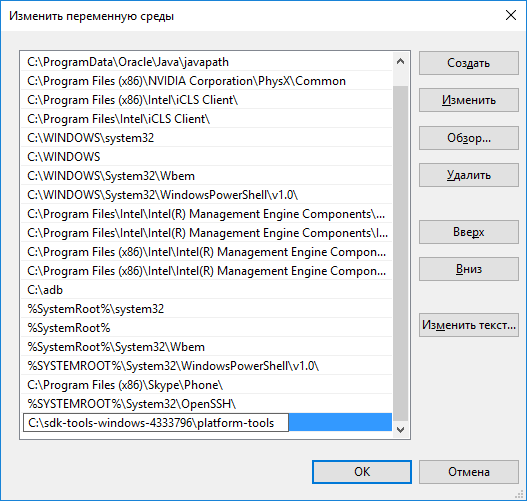
2: Зайдите в «sdk-tools-windows-version» → «platform-tools» и удерживая «Shift», щелкните правой кнопкой мыши по пустому месту, и выберите пункт «Открыть окно команд» или «Открыть окно PowerShell здесь».
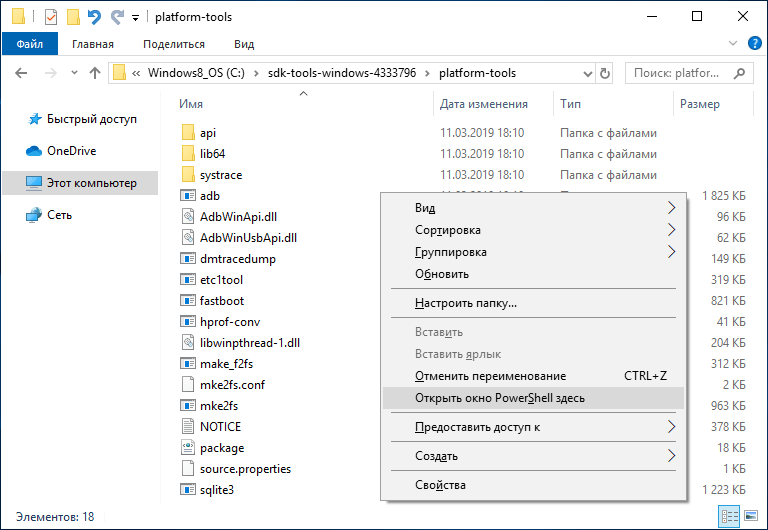
Введите следующую команду, чтобы посмотреть, как РС видит Andrоid-устройство (в Windоws PowerShell просто вставьте ./ или . перед командой):
adb devices
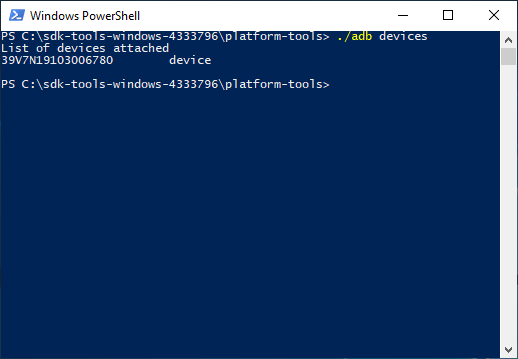
И главное, не забывайте, что для работы с ADB должна быть включена отладка по USB.
Источник: 4apk.ru